裝訂
每份影本都可裝訂在一起。
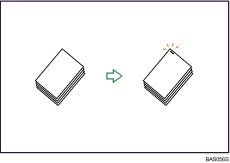
![]()
使用手送台時,無法使用這個功能。
如果您選擇裝訂,但未將騎馬裝訂的裝訂卡匣放入小冊裝訂分頁機內,則可能發生夾紙。務必裝入裝訂卡匣。
原稿方向和裝訂位置
將原稿以正常閱讀的方向置於ADF。將原稿置於曝光玻璃時,方向必須一致,但原稿朝下。
原稿的放置方向和裝訂位置間的關係如下:
1000-張裝訂分頁機
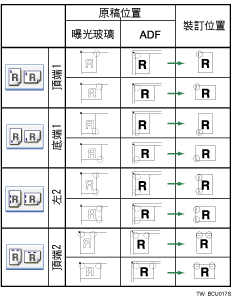
小冊裝訂分頁機/3000張裝訂分頁機
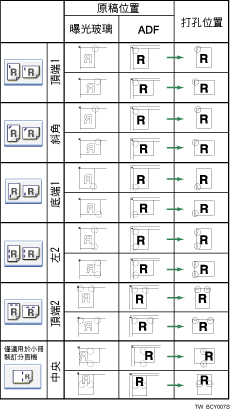
上表顯示裝訂位置。紙張的方向並不表示輸出方向。
![]() 紙張大於A4者不適用左2和頂端2。
紙張大於A4者不適用左2和頂端2。
![]() 按下[印後處理]。
按下[印後處理]。
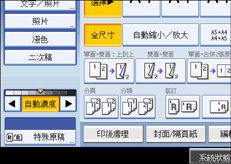
![]() 選擇一個裝訂位置。
選擇一個裝訂位置。
安裝小冊裝訂分頁機時:

安裝1000-張裝訂分頁機時:
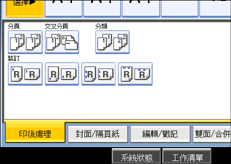
安裝3000-張裝訂分頁機時:
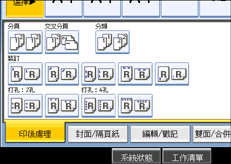
選擇裝訂位置時,便會自動選擇分頁。
![]() 按下[確定]。
按下[確定]。
![]() 利用數字鍵輸入影印份數。
利用數字鍵輸入影印份數。
![]() 放置原稿後,按下[開始]鍵。
放置原稿後,按下[開始]鍵。
![]()
將原稿置於曝光玻璃時,請從影印的第一頁開始。將原稿置於ADF時,請將第一頁置於最上方。
在曝光玻璃或ADF中放置原稿,同時使用批次模式時,請在所有原稿掃描完成後,按下[
 ]鍵。
]鍵。如果您指定裝訂:中央,則必須指定雜誌功能。有關雜誌的詳細資訊,請參閱“小冊/雜誌”。
您可以在使用者工具中的輸入/輸出下,變更初始顯示的裝訂位置。詳細資訊請參閱常規設定指南。
有關可裝訂張數,以及各紙匣可堆疊的裝訂份數詳細資訊,請參閱“補充資訊”。

